So erstellen Sie ein kostenloses Helpdesk-System mit IssueBurner und Google Mail

Kurz gesagt: So funktioniert IssueBurner Sie können Aufgaben oder Probleme erstellen, indem Sie eine E-Mail an issues@issueburner.com senden. Wenn Sie dies tun, erstellt IssueBurner automatisch ein Problem im Zusammenhang mit Ihrer E-Mail-Adresse und allen E-Mail-Adressen, die als Empfänger in der Liste aufgeführt sind Zu: oder CC: Feld. Sie können Probleme erstellen, ohne zu signierenWenn Sie jedoch ein Konto erstellen, können Sie Ihre offenen Probleme anzeigen und Probleme kommentieren. Dieses System bietet einige entscheidende Vorteile, die sich meines Erachtens auch für kollaborative Teams und Kunden-Support-Desks auswirken werden:
- Alles basiert auf E-Mails. Probleme können über einen einfachen CC: erstellt und verfolgt werden.
- Sie benötigen kein IssueBurner-Konto, um teilnehmen zu können. Das bedeutet, dass ALLE Ihre Kunden und Kunden an Bord kommen können, ohne sie durch den Anmeldevorgang zu führen (das ist sowieso ganz einfach).
- Es ist mobilfreundlich. Wenn Sie eine E-Mail senden können, können Sie ein Problem brennen.
- Es hilft dabei, Folgeelemente von normalen E-Mails zu trennen.
- Es funktioniert mit jeder E-Mail-Plattform. Mit Outlook, Google Mail und anderen E-Mail-Clients können Sie E-Mails in Aufgaben konvertieren, mit IssueBurner können Sie Probleme jedoch auf allen E-Mail-Plattformen freigeben.
Um IssueBurner optimal zu nutzen,Sie müssen ein wenig Kreativität anwenden. Aber eine naheliegende Anwendung, die mir in den Sinn kommt, ist das Erstellen eines Helpdesks. Mit IssueBurner können Sie eingehende E-Mails in Tickets verwandeln und den Status und die Korrespondenz mit dem Kunden verfolgen. Ich werde zwei Fliegen mit einer Klappe schlagen, indem ich Ihnen zeige, wie IssueBurner beim Einrichten eines groovyPost funktioniert. “Hotline" Beratungsstelle. Auf der Kunde Seite (oder in unserem Fall Leser, da wir keine Kunden haben) ist es ganz einfach, eine E-Mail an den Helpdesk zu senden, den ich unter jack+help@groovypost.com eingerichtet habe. Aber am Befragter Auf der anderen Seite sind einige Einstellungen erforderlich.
Schritt eins
Melden Sie sich bei IssueBurner an. Alles was Sie tun müssen, ist zu besuchen IssueBurner.com und klicken Anmelden. Geben Sie Ihren Namen und Ihre E-Mail-Adresse ein, und Sie sind fertig.
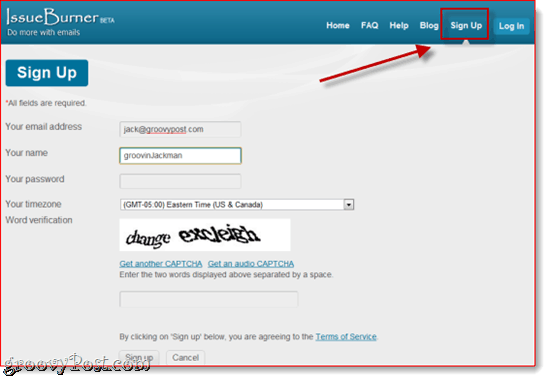
Beachten Sie, dass Sie nicht unbedingt die E-Mail-Adresse verwenden müssen, mit der Sie eingehende Helpdesk-Anfragen bearbeiten.
Schritt zwei
Erstellen Sie eine Gruppe in IssueBurner. Sie können diesen Schritt auch überspringen, wenn Sie vorhaben, dieses Konto einem bestimmten Zweck zuzuweisen. Wenn Sie IssueBurner jedoch für andere Organisationen und Aufgaben verwenden möchten, ist eine Gruppe eine gute Idee. Klicken Gruppen oben rechts und klicken Gruppe erstellen.
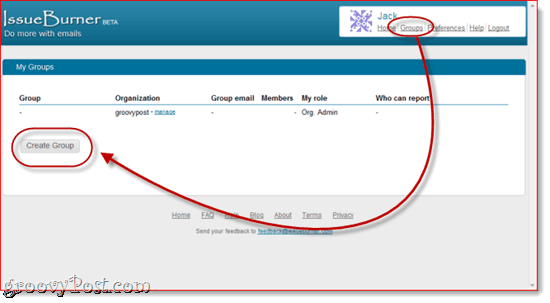
Geben Sie einen Gruppennamen und eine Organisation ein. Hier habe ich gewählt “Hilfe" und "groovyPost. "
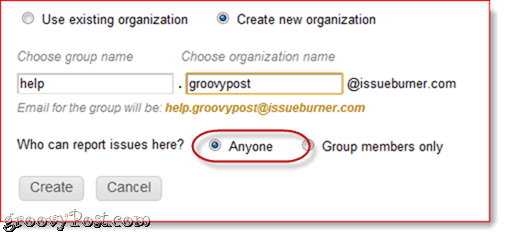
Beachten Sie, dass diese Adresse nicht für dieÖffentlichkeit. Stattdessen senden sie eine E-Mail an die oben angegebene Adresse. Dies ist die einzige Adresse, die Probleme behandeln kann. Dies fügt eine Ebene des Spam-Schutzes hinzu, sorgt aber auch für ein professionelleres Aussehen, indem Sie Ihren eigenen Domainnamen in die E-Mail aufnehmen. Beachten Sie, dass ich es eingerichtet habe, damit Probleme von gemeldet werden können Jemand. Dies ist vorerst erforderlich, damit wir die Google Mail-Weiterleitungsregel überprüfen können. Vielleicht möchten Sie zurückkommen und es in ändern Nur für Gruppenmitglieder später.
Klicken Erstellen wenn du fertig bist.
Fügen Sie als Nächstes die Mitglieder hinzu, die Probleme hinzufügen können. Für unsere Zwecke werde ich jack+help@groovypost.com hinzufügen. Sie können bei Bedarf weitere hinzufügen. Angenommen, ich könnte auch jerry+help@groovypost.com oder tammy+help@groovypost.com hinzufügen, wenn ich möchte, dass andere auch Hilfeanfragen beantworten können (und ob diese Leute tatsächlich existierten). Denken Sie daran: Bei Google Apps für Domains und Google Mail-Konten wird alles, was Sie nach einem + -Zeichen hinzufügen, ignoriert, kann jedoch weiterhin zu Filterzwecken verwendet werden. Lesen In unserem vorherigen Beitrag finden Sie weitere Informationen zu Angepasste Google Mail-Adressen.
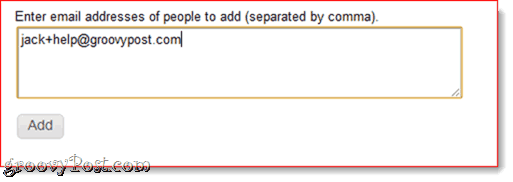
Als letztes sollten Sie die Antwortadresse ändern. Um dies zu tun, klicken Gruppen und klicken Verwalten neben dem Gruppennamen. Unter Gruppeneinstellungen, klicken Veränderung neben an "Standard von und Antwort auf E-Mail”. Andernfalls bleibt Ihre IssueBurner.com-E-Mail-Adresse privat.
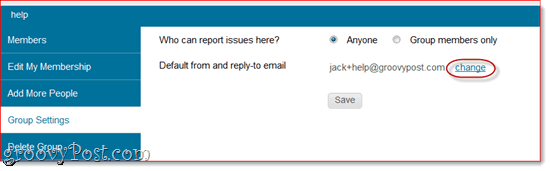
Okay, jetzt sind wir alle auf IssueBurner eingestellt. Gehen wir zu Google Mail.
Schritt drei
Richten Sie die Weiterleitung in Google Mail ein. Ziel ist es, alle an jack+help@groovypost.com gesendeten E-Mails an help.groovypost@issueburner.com weiterzuleiten. Dazu müssen wir zunächst überprüfen, ob wir berechtigt sind, an die letztere Adresse weiterzuleiten. In Google Mail, klicken die Einstellungen und wähle Weiterleitung und POP / IMAP. Klicken Fügen Sie eine Weiterleitungsadresse hinzu und geben Sie help.groovypost@issueburner.com oder, wie auch immer Sie Ihr IssueBurner-Gruppenkonto eingerichtet haben, ein.
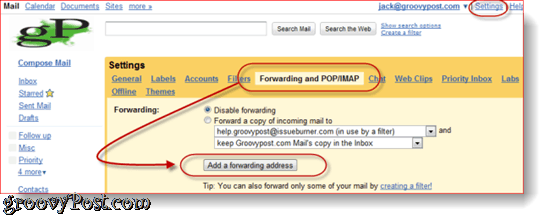
Anschließend sendet Google Mail eine E-Mail an dieIssueBurner-Konto mit Bestätigungslink. IssueBurner gibt dies als neue Ausgabe an Sie zurück, sodass es in Ihrem Google Mail-Posteingang angezeigt wird. Sie können es auch in Ihrem IssueBurner-Konto sehen. Klicken es zu bestätigen.
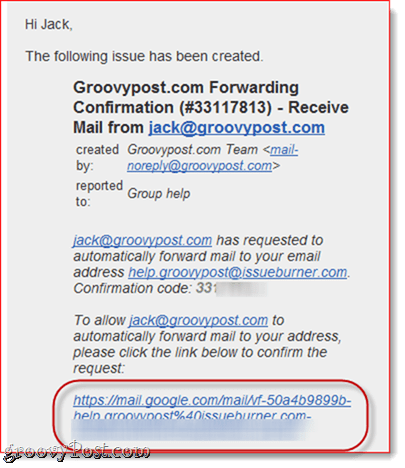
Schritt vier
Filtern Sie Nachrichten, die an Ihre benutzerdefinierte Google Mail-Adresse gesendet werden. Klicken die Einstellungen und wähle Filter und klicken Erstellen Sie einen neuen Filter. Geben Sie im Feld An: Ihre benutzerdefinierte E-Mail-Adresse und ein klicken Nächster Schritt.
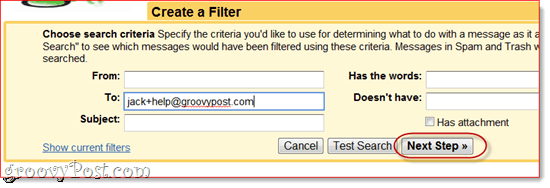
Sie können diese Regeln wie gewünscht einrichten, aber da IssueBurner Sie ohnehin über neue Probleme benachrichtigt, wähle ich sie gerne aus Als gelesen markieren und Überspringen Sie den Posteingang. Die wichtigste Option ist die Auswahl Weiterleiten an: und wählen Sie help.groovypost@issueburner.com. Klicken Filter erstellen wenn du fertig bist.
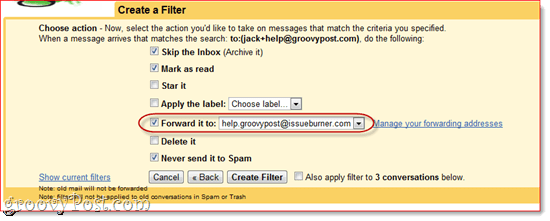
Nun sind Sie fertig. Probieren wir es aus.
Erstellen von Aufgaben mit IssueBurner
Mit dem von uns eingerichteten Google Mail-Filter und demWir haben eine IssueBurner-Gruppe. Alle E-Mails, die an jack+help@groovypost.com gesendet werden, werden automatisch in eine IssueBurner-Ausgabe umgewandelt. Der Name des Problems ist der Betreff der E-Mail, und die Beschreibung ist der Hauptteil der E-Mail. Angenommen, jemand hat mir eine Frage zum dauerhaften Löschen Ihres Facebook-Kontos per E-Mail gesendet.
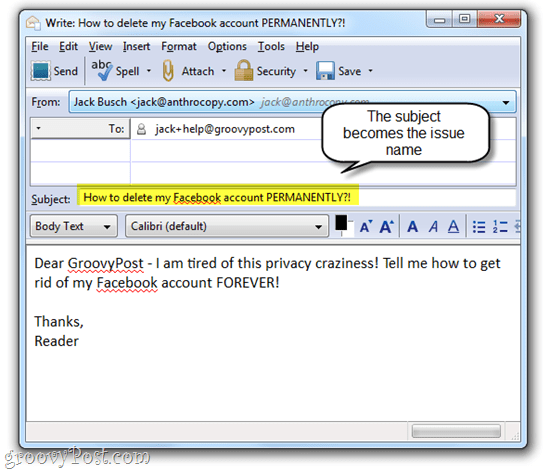
Sobald die obige E-Mail gesendet wurde, passieren zwei Dinge:
- In der Gruppe help.groovypost IssueBurner wird ein Problem erstellt
- Ich erhalte eine Benachrichtigung per E-Mail.
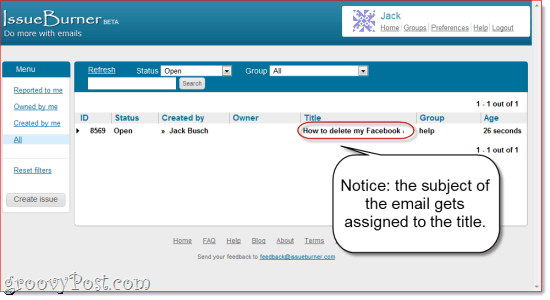
Es kann einige Minuten dauern, bis das Problem angezeigt wird.
Und hier ist es in Google Mail ...
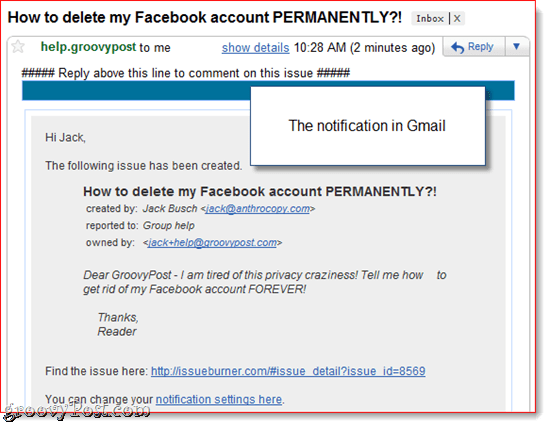
Auf Aufgaben reagieren
Wenn der Benutzer kein IssueBurner-Konto hat, erhält er eine vordefinierte Antwort, die ihn darüber informiert, dass das Problem empfangen wurde. Sie werden auch eingeladen, sich anzumelden.
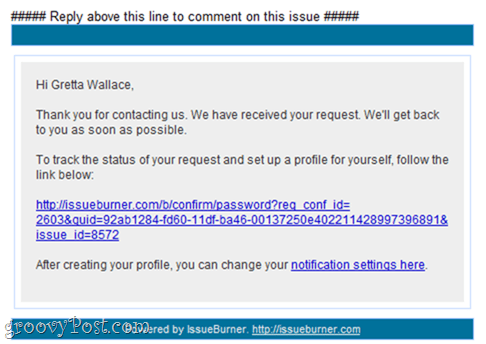
Nehmen wir als Antwort auf diesen Leser an, ich möchte ihn auf unseren Beitrag zum Löschen Ihres Facebook-Kontos verweisen. Ich könnte auf die E-Mail von IssueBurner antworten, um eine hinzuzufügen Kommentar. Unabhängig davon, ob sich der Leser angemeldet hat, erhält er eine Benachrichtigung, dass das Problem mit einem Kommentar aktualisiert wurde.
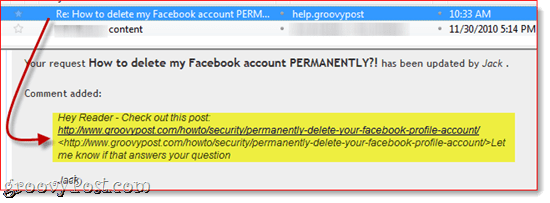
Wenn sie sich anmelden, können sie alle Kommentare und den Status ihres Problems von ihrem eigenen IssueBurner-Konto aus verfolgen.
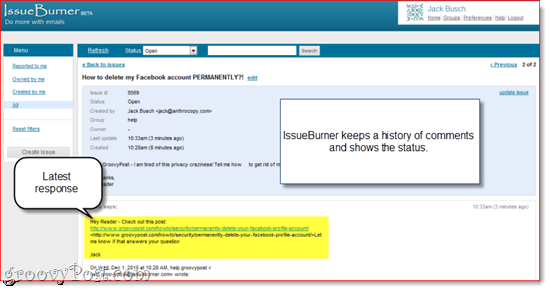
Der Leser oder Kunde kann auf die E-Mail antwortenLassen Sie Sie mit ihrem Kommentar wissen, ob Ihre Lösung das Problem behoben hat oder nicht. Dies wird der Aufgabe als Kommentar hinzugefügt, den Sie in Ihrem eigenen IssueBurner-Dashboard anzeigen können.
Probleme verwalten und schließen
Sie können Probleme auf IssueBurner.com nach Gruppe oder Status sortieren.
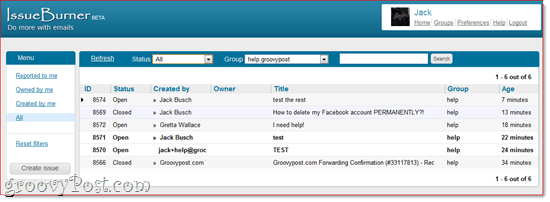
IssueBurner.com hat auch eine sehr schöne mobile Seite.
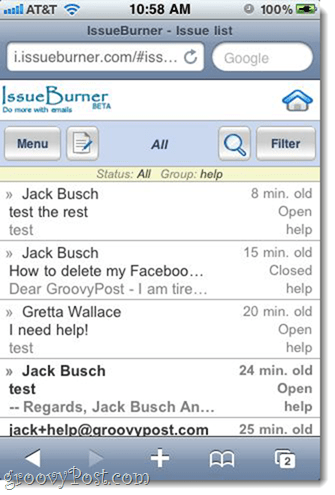
Sobald ein Problem behoben ist, können Sie es einfach über das IssueBurner-Dashboard schließen. Alle zugeordneten Benutzer werden als solche benachrichtigt. Alternativ können Sie es als „SpäterDies kann hilfreich sein, wenn eine Lösung aussteht und Sie nachverfolgen möchten, wann sie verfügbar ist.
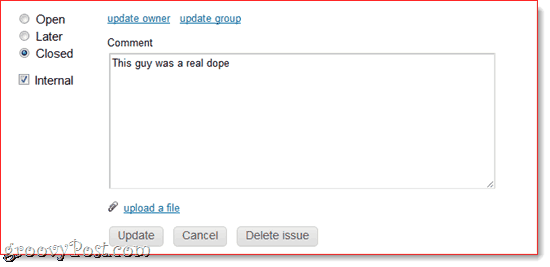
Möglicherweise haben Sie hier auch festgestellt, dass ich eine hinzugefügt habe Intern Kommentar. Diese sind nur für die Gruppenmitglieder und Administratoren sichtbar. Wenn Sie beispielsweise den Kunden als Dope bezeichnen oder jedem sagen möchten, dass er seine Anfragen ignorieren soll, können Sie dies mit einem internen Kommentar tun, und er ist nicht klüger.
Fazit
Wie bereits erwähnt, ist dies nur eine Bewerbung fürIssueBurner. Sie können damit mit Gruppen zusammenarbeiten oder Aufgaben selbst verfolgen. Wenn Sie sich beispielsweise daran erinnern möchten, einen Kontakt zu kontaktieren, wenn dieser nicht antwortet, aber nicht unbedingt möchte, dass er Ihre IssueBurner-Probleme sieht, können Sie BCC issue@issueburner.com. Oder Sie können es verwenden, um Rechnungen und Rechnungen zu verfolgen, indem Sie an CC@ Issues@issueburner.com senden, wenn Sie eine E-Mail an Ihre Buchhaltungsabteilung senden. Wenn Sie klug und organisiert sind, IssueBurner kann ein Segen für Ihre Produktivität sein.
Beachten Sie, dass IssueBurner ist zur Zeit kostenlosund bleibt kostenlos, solange es sich in der Beta befindet. Webyog, das Unternehmen, das IssueBurner und CloudMagic hergestellt hat, verspricht, Ihnen 60 Tage im Voraus Bescheid zu geben, bevor Preisstrukturen eingeführt werden. Sie wissen nicht, wie es in Zukunft aussehen könnte, aber es wird wahrscheinlich eine kostenlose und kostenpflichtige Version geben.
P.S. Ich habe dieses System wirklich erstellt. Wenn Sie brennende Fragen haben, senden Sie mir eine E-Mail an jack+help@groovypost.com oder schauen Sie sich unsere an Forum.










Hinterlasse einen Kommentar